メモリーメディア
メモリーメディアの保存ファイルの利用操作は次のような流れになります。
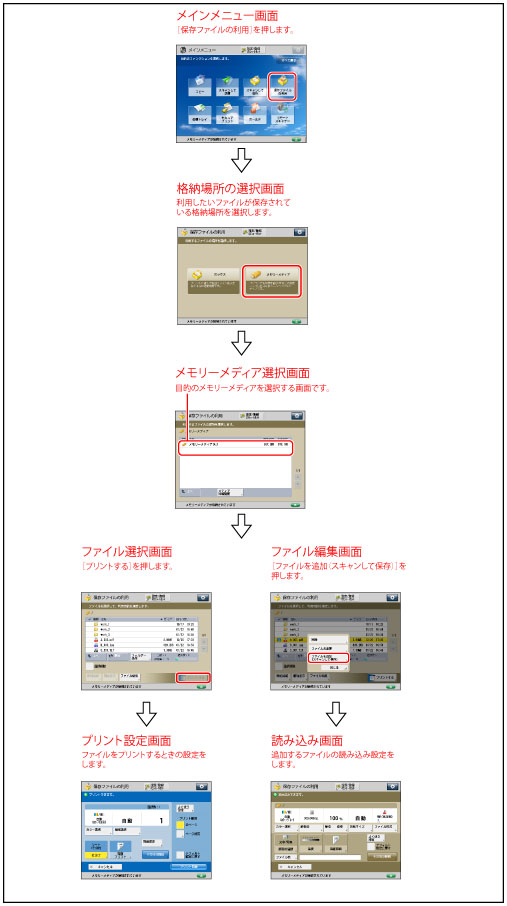
メモリーメディア選択画面
メモリーメディア選択画面では、保存または利用可能なメモリーメディアが表示されます。
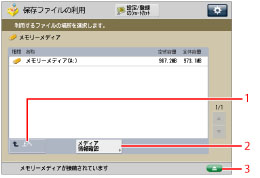
1 | 上へ 上の階層へ戻ります。 |
2 | メディア情報確認 メモリーメディアの詳細情報を確認します。 |
3 |  メモリーメディアを取り外します。 |
ファイル選択画面
選択したメモリーメディアにあるフォルダーとファイルのリストが表示されます。
各ファイルの種類として、ファイルを読み込んで保存したときのファイル形式を示すアイコンが表示されます。
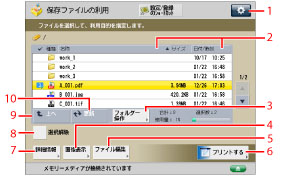
1 |  次の設定ができます。 カスタムメニューに登録(→カスタムメニュー) |
2 | 名称 名称を優先して、昇順または降順でファイルを並べ替えます。 日付/時刻 日付/時刻を優先して、昇順または降順でファイルを並べ替えます。 |
3 | フォルダー操作 メモリーメディア内のフォルダーを操作するメニューを表示します。 |
4 | 画像表示 ファイルの画像を確認します。 |
5 | ファイル編集 ファイルの追加、選択したファイルの削除またはファイル名の変更をします。 |
6 | プリントする ファイルをプリントします。 |
7 | 詳細情報 選択したファイルの詳細情報を確認します。 |
8 | 選択解除 ファイルの選択を解除します。 |
9 | 上へ 上の階層へ戻ります。 |
10 | 更新 メモリーメディアの内容を更新します。 |
ファイル編集画面
メモリーメディア内のファイルを編集するときにこの画面を表示します。
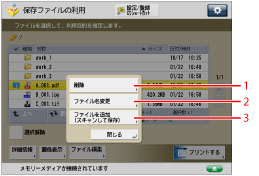
1 | 削除 メモリーメディアに保存されているファイルを削除します。複数ファイルを選択して一度に削除できるのは32ファイルまでです。 |
2 | ファイル名変更 ファイル名を変更します。 |
3 | ファイルを追加(スキャンして保存) 原稿を読み込んでスキャンしてファイルを追加します。 |
読み込み画面
メモリーメディア内にファイルを追加するときにこの画面を表示します。
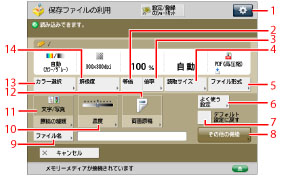
1 |  次の設定ができます。 「よく使う設定」の登録/編集 カスタムメニューに登録(→カスタムメニュー) デフォルト設定の変更 |
2 | 等倍 原稿サイズと同じサイズで読み込みます。 |
3 | 倍率 読み込む原稿の倍率を設定します。 |
4 | 読取サイズ 読み込む原稿のサイズを選択します。 |
5 | ファイル形式 保存するときのファイル形式を選択します。 |
6 | よく使う設定 よく使う設定への登録や呼び出しをします。 |
7 | デフォルト設定に戻す 他のモードと一括して設定を解除します。(スキャンして保存設定のデフォルトに戻ります。) |
8 | その他の機能 その他の機能を設定します。異なったサイズの原稿をいっしょに読み込むときや数回に分けてセットした原稿を読み込むときなど、便利な読み込み機能を設定できます。 |
9 | ファイル名 ファイルの名称を入力します。 |
10 | 濃度 読み込む原稿の濃度を調節します。 |
11 | 原稿の種類 原稿の種類(文字のみの原稿、写真のみの原稿、文字/写真混在の原稿など)を選択します。 |
12 | 両面原稿 原稿を両面読み込みにします。 |
13 | カラー選択 読み込む原稿の色を選択します。 |
14 | 解像度 読み込む原稿の解像度を選択します。 |
プリント設定画面
メモリーメディア内のファイルをプリントするとき、この画面を表示します。
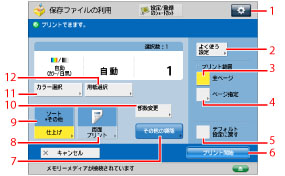
1 |  次の設定ができます。 「よく使う設定」の登録/編集 デフォルト設定の変更 |
2 | よく使う設定 よく使う設定への登録や呼び出しをします。 |
3 | 全ページ 印刷の範囲をすべてのページにします。 |
4 | ページ指定 ページ指定をして印刷します。 |
5 | デフォルト設定に戻す 他のモードと一括して設定を解除します。(保存ファイルの利用設定のデフォルトに戻ります。) |
6 | プリント開始 プリントを開始します。 |
7 | その他の機能 その他の機能を設定します。中間調の表現方法を選択してプリントするときや有効印字領域を用紙の端まで拡大してプリントするときなど、便利なプリント機能を設定できます。 |
8 | 両面プリント 両面にプリントします。 |
9 | 仕上げ ソート、グループ、ホチキスなどを設定します。 |
10 | 部数変更 複数のファイルを選択したときに、プリント部数を設定します。複数のファイルを選択したときに表示されます。 |
11 | カラー選択 プリントするファイルの色を選択するときに押します。 |
12 | 用紙選択 用紙のサイズや種類、給紙位置を選択します。 |
重要 |
メモリーメディアに空き容量がないときには保存できません。 |
メモ |
メモリーメディアで表示されるアイコンの種類については、「メモリーメディアのアイコンの種類」を参照してください。 [ファイルを追加(スキャンして保存)]の操作および読み込み画面の操作手順については、「ファイルを追加する(スキャンして保存)」、「スキャンして保存の操作の流れ」を参照してください。 |